
Når du trykker på bestemte elementer i Android, vil telefonen dinvil vibrere bare litt, og gi deg litt tilbakemelding. Noen ganger er dette hyggelig - å få det svaret er en fin erkjennelse av at det du vil gjøre er i ferd med å bli gjort. Men kanskje du ikke liker det, noe som er greit. Jeg støtter din beslutning selv om jeg ikke er enig i det. Den gode nyheten er at det er enkelt å deaktivere berøringsfeedback på stort sett alle Android-enheter.
Den dårlige nyheten er selvfølgelig at det er en annen prosess for forskjellige enheter. Ah, må elske Android.
Slik deaktiverer du Haptic Feedback på lager Android
Så har du en lager Android-enhet? Gratulerer. Dette er Android slik Google hadde tenkt å være. Deaktivering av berøringsvibrasjoner på en lagerenhet er enkel, selv om innstillingen er på et tvilsomt sted.
Det første du vil gjøre er å trekke ned varslingsskjermen og trykke på tannhjulikonet, som åpner Innstillinger-menyen.

Derfra kan du hoppe ned til alternativet "Lyd og varsling". Trykk på det.
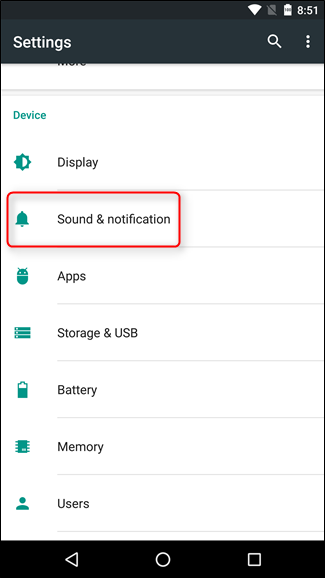
Bla litt nedover i denne menyen til du ser"Andre lyder", og trykk deretter på det. Det siste alternativet her er "Vibrer ved berøring" - hvis du veksler på dette vil du deaktivere all berøringsåpning på enheten, lagre for på tastaturet.

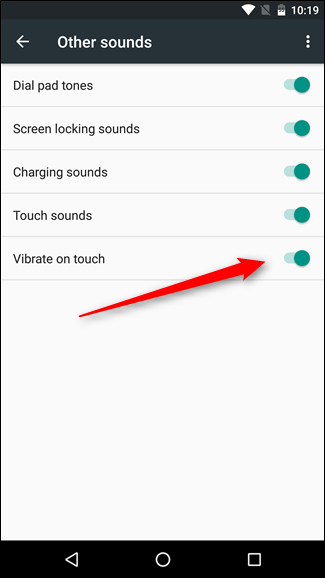
Hvis du også ønsker å fjerne berøringsvibrasjoner fra tastaturet, kan du åpne en slags tekstboks og trykke lenge på tasten til venstre for mellomromstasten, og trykk deretter på "Google tastaturinnstillinger."

Gå til “Innstillinger” -menyen i tastaturinnstillinger.
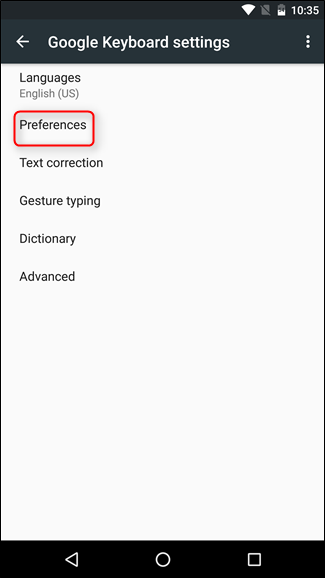
Bla nedover til du ser “Vibrer ved tastetrykk”og deaktiver det. Telefonen din skal nå være vibrasjonsfri, med mindre du har en fingeravtrykksleser. Dessverre er det ingen praktisk måte å deaktivere vibrasjoner der. Beklager.

Merk at hvis du bruker et annet tastatur, for eksempel Swype eller SwiftKey, kan det hende du må gå inn på innstillingene deres for å deaktivere vibrasjoner.
Hvordan deaktivere Haptic Feedback på Samsung Galaxy og LG enheter
Hvis du vugger et Samsung- eller LG-håndsett, må du først hoppe inn i Innstillings-menyen ved å trekke ned varslingsskjermen og trykke på tannhjulikonet.
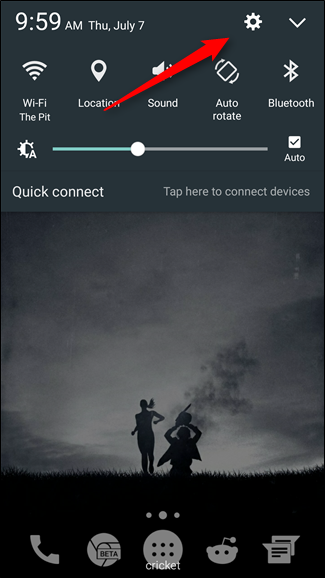

Derfra blar du ned til lyddelen - det er "Lyder og vibrasjoner" på Galaxy-enheter og "Lyd og varsling" på LG-håndsett.

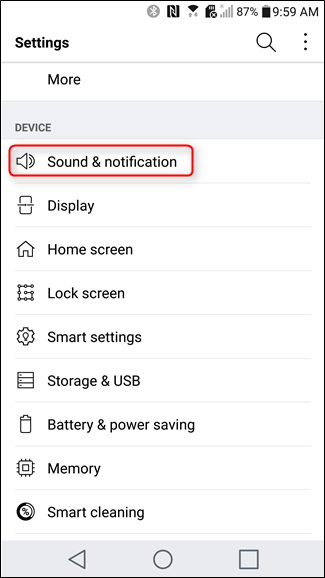
Nå leter du etter en måte å endre vibrasjonene - på Samsung er denne innstillingen merket "Vibrasjonsintensitet;" på LG er det "Vibrasjonsstyrke."


Den nederste glidebryteren for hver enhet er det som styrer haptisk tilbakemelding. Bare skyv den helt til venstre for å deaktivere den. Lett peasy.
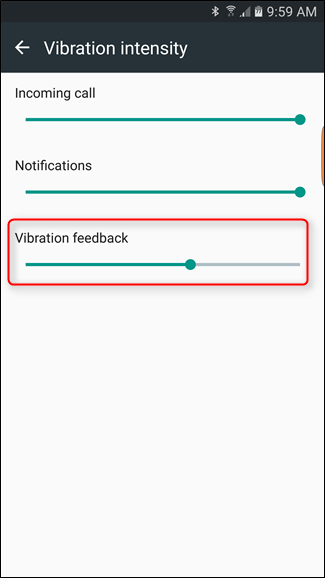

I motsetning til på lager Android, vil dette også fjernevibrasjoner fra Samsungs og LGs respektive tastaturer. Hvis du tilfeldigvis bruker Google Keyboard, kan du fjerne vibrasjoner ved å følge instruksjonene i "Lage Android" -delen ovenfor.
Slik deaktiverer du Haptic Feedback på Huawei-enheter
Hvis du bruker en Huawei-enhet med EMUI 3.1, som Honor 5X, er det enkelt å kvitte seg med berøringsvibrasjoner. Denne prosessen kan også fungere på andre versjoner av EMUI, men dessverre har jeg ingen måte å teste det på. Beklager.
Det første du trenger å gjøre er å trekke ned varslingsskjermen og sveipe over til kategorien “Snarvei”. Trykk deretter på "Innstillinger" -ikonet.

I Innstillinger, bla ned til “Lyd”, og deretter alleveien til bunnen av menyen. Her kan du bytte “Vibrasjon ved berøring” - deaktiver den. Igjen, dette vil deaktivere alle berøringsvibrasjoner på lager-tastaturet. Hvis du bruker Google Keyboard, følg instruksjonene nederst i Android-delen.










